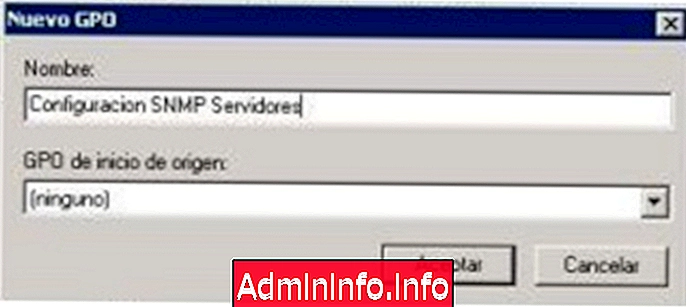
SNMP Windows Server 2008
Deși o configurație a comunității SNMP este foarte simplă, atunci când vorbim despre sisteme de monitorizare intrăm într-un mediu „proactiv” și pe cât posibil automatizat. Cel puțin asta ar fi ideea, indiferent de cantitatea de echipament (indiferent de fizică sau virtuală) pe care o gestionăm.
- Vom începe prin crearea Politicii de grup sau a obiectului GPO, apoi îl vom configura cu parametrii comunității noastre și, în sfârșit, îl vom conecta la containerul sau containerele serverului (Unități organizaționale).
- Într-un controler de domeniu, în meniul instrumentelor administrative, avem consola de gestionare a politicilor de grup. Când deschidem consola, putem vedea o structură ierarhică care începe cu Forest, pentru a continua cu domeniile și apoi cu containerele care atârnă de fiecare domeniu.
- Există un container numit Obiecte de politică de grup . Vom face clic pe el și vom vedea toate obiectele noastre de Politică de grup. Vom face clic pe containerul propriu-zis și vom selecta „NOU”.
- Observăm că fereastra de creare a unui nou GPO căruia trebuie să le atribuim un nume. În cazul nostru, îl vom numi „Configurare servere SNMP”.
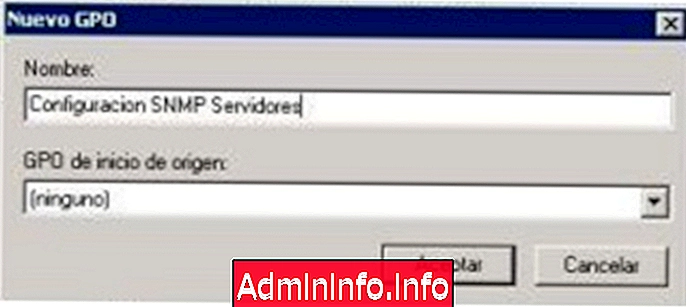
- Configurațiile SNMP sunt la nivel de echipă. Obiectele GPO sunt împărțite între setările echipei și setările utilizatorului. Deoarece știm că acest GPO va aplica configurații doar la nivel de echipament, putem optimiza procesul de aplicare GPO prin dezactivarea în acest caz a configurației utilizatorului a obiectului GPO.
- Pentru a face acest lucru, facem clic cu cel de-al doilea buton de pe obiectul GPO pe care tocmai l-am configurat și, în cadrul opțiunii Stare GPO, marcăm Configurarea utilizatorului DEZACTIVAT .
- Acum trebuie să configurăm opțiunile SNMP ale obiectului GPO . Facem clic cu al doilea buton de pe obiectul GPO pe care tocmai l-am creat și selectăm „EDITARE”. Panoul de configurare al obiectului GPO se va deschide. În panoul de configurare deschidem: Configurare computer \ Politici \ Șabloane administrative \ Rețea \ SNMP .
- După cum vedem, avem trei opțiuni de configurare: Comunități, Administratori și Capture .

- Facem clic pe „COMUNITĂȚI”, facem clic pe „ EDITĂ” și adăugăm comunitatea noastră. Majoritatea sistemelor de monitorizare folosesc numele comunitar implicit „ Public ”, dar probabil nu este o idee bună din motive de securitate. În exemplul nostru am setat „ CNL-SNMP” .
- Dacă facem clic pe „VALUE” de mai jos, putem configura administratorii.
- Putem introduce fie numele, fie adresa IP a sistemului de monitorizare.
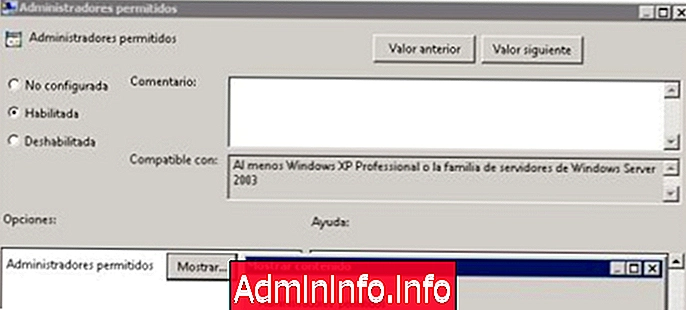
Și în final vom configura Capture-urile pentru comunitățile publice. Aici configuram la fel ca în fereastra anterioară, deoarece este vorba despre trimiterea de capcane SNMP de către gazdă (sistemul nostru Windows) către managerul SNMP, care nu este altul decât sistemul de monitorizare.
Închidem fereastra de configurare a obiectului GPO și conectăm obiectul GPO la unitățile sau unitățile organizaționale unde avem serverele noastre pe care dorim să le monitorizăm folosind protocolul SNMP.
Cu aceasta vom avea SNMP-ul nostru configurat în Windows 2008 Server R2.
Ricardo Quagliano
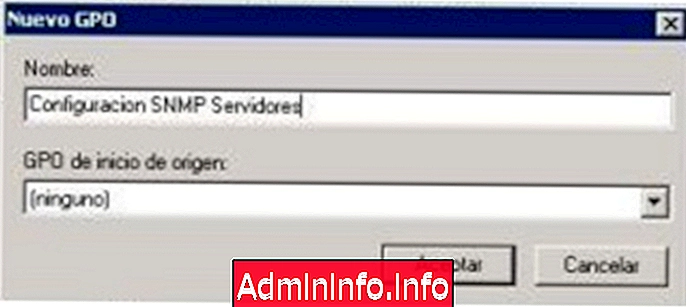
- 0
Articolul